雖然蘋果在2012年停止分發內建驅動器的Mac系列電腦,但您仍然可以在Mac上播放藍光,儘管有點麻煩。您必須支付 $100 – $160 購買外部驅動器(例如索尼和 LG),並獲得無區域藍光播放器應用程式來解碼藍光,以便在 MacBook 上流暢播放。
有這麼多的免費藍光播放器程式聲稱它們可以處理區域鎖定的藍光光碟,因此很難判斷哪一個是最好的 Mac 藍光播放器。不用擔心!我們已經匯總了 8 個最佳免費 Mac 藍光播放器軟體,其中既包括完全免費的玩家,也包括提供免費試用的付費玩家。只需繼續閱讀並取得適用於 MacBook 的藍光播放器即可享受您的藍光收藏!
第 1 部分. 適用於 Mac 的全功能免費藍光播放器 [免費試用]
我們給您的首要推薦是 VideoByte藍光播放器。這款Mac藍光播放器軟體以其出色的播放性能脫穎而出 藍光光碟、ISO 和資料夾。同時提供專業的光碟解密解決方案 數位版權管理保護 並解鎖區域代碼,以確保 100% 在 MacBook Air/Pro 上成功播放全球所有藍光光碟。除了對標清影片、高畫質影片的高度相容性之外, 4K 影片 播放時,它還提供各種先進的音訊解碼技術,例如 杜比、DTS、AAC 等,以提供盡可能最佳的音訊品質。
更好的是,VideoByte 提供 簡單的菜單控制,包括一鍵跳到目標章節或選擇您需要的字幕和音軌。此外,整個藍光播放過程簡單直觀,因此您在使用這款最佳的 Mac 藍光播放器時不會遇到任何麻煩。由於 VideoByte 藍光播放器非常適合在 Mac 上播放藍光,因此您需要付費才能解鎖其全部功能。為了滿足您的需求,它將提供 30 天免費試用,可以先試試再考慮買不買。
- 在筆記型電腦上播放商業藍光光碟 輕鬆繞過公共區域代碼和保護。
- 以無損品質播放藍光光碟。
- 支援藍光光碟/資料夾/ISO檔案和BDMV檔案的播放。
- 使用者友善的操作。
- 杜比數位、DTS等,提供卓越的聆聽享受。
- 流暢相容Windows/Mac。
- 支援所有多媒體格式。
VideoByte藍光播放器 是在 Macbook Pro/Air/iMac 上播放 4K 解析度翻錄藍光電影的好選擇,可提供影院般的體驗。免費下載並嘗試!
觀看下面的視頻,以了解有關 VideoByte 藍光播放器的更多資訊。
此外,我們還提供其他 7 款適用於 Mac 的最佳免費藍光播放器,並附有詳細評論。您也可以向下滾動到本文末尾並查看 這 8 個藍光播放器之間的比較.
第 2 部分。
Top 1. Mac 版 VLC 媒體播放器:免費但棘手
最適合免費播放不受保護的藍光光碟
由開發 視訊區域網, VLC Media Player 是一款開源多功能播放器,以在 Mac 和 Windows 上播放 DVD、CD 和 VCD 光碟而聞名。更好的是,它的 2.0 及更高版本可以作為免費程式在 Mac 上播放藍光光碟。無論您的藍光光碟是否受到保護,VLC 都可以 繞過主要的複製保護 並且輕鬆播放,非常適合播放商業 4K 電影和您自己的藍光光碟。
但是,VLC 需要安裝金鑰資料庫和 AACS 動態庫才能在 MacBook Pro/Air 上播放藍光。此外,您應該意識到它可以 不處理所有光碟保護 因為其最新的密鑰資料庫於 2018 年才更新。 如何在 Mac 和 Windows 上使用 VLC 播放藍光光碟.
如果 VLC 無法運行,還有其他工具能夠破解幾乎所有保護,例如 VideoByte藍光播放器.
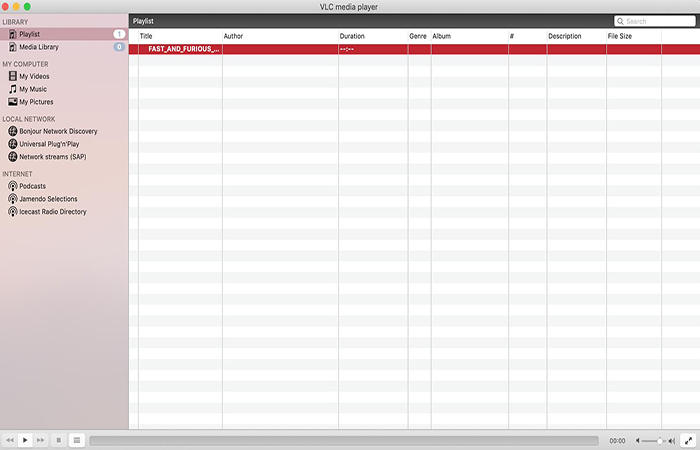
優點:
- 開源免費軟體。
- 沒有間諜軟體並且安全。
- 無彈出廣告。
- 多種自訂設定。
缺點:
- 並非所有藍光電影都受支援。
- 在筆記型電腦上播放藍光光碟需要繁瑣的步驟。
- 沒有藍光菜單。
- 一些播放問題,例如 延遲字幕 播放商業藍光光碟時可能會出現沒有聲音的情況。
Top 2. Leawo 藍光播放器:免費但解析度較低
最適合玩耍 4K 區域鎖定的藍光光碟
Leawo 藍光播放器 Mac 版 是適用於 Mac 的最佳藍光播放器,可播放 4K 藍光光碟、資料夾和 ISO 影像。即使您的藍光光碟是在其他地區購買的,Leawo(其中之一) 最佳無區域藍光播放器, 可以解密藍光並解碼幾乎所有區域代碼,使其能夠在 MacBook Pro/Air 上播放藍光光碟。它還提供藍光菜單,讓您充分 控制媒體播放,您可以透過它跳到您喜歡的內容。這款 Mac 藍光播放器有免費版和高級版。要存取所有功能,您可以以每年 $44.95 的起價進行升級。
然而,這種免費的 Mac 藍光播放器服務的代價是 客戶支援反應遲鈍。一些用戶抱怨他們會給他們負面的星星,因為他們一次也沒有收到支援團隊的消息。在我們的測試過程中,出現了一些煩人的問題。例如,藍光開膛手 經常崩潰 在舊電腦上播放藍光光碟時。
如果您對Leawo無法給您4K播放享受感到失望,請看一下 VideoByte藍光播放器,一款非常適合播放高達 4K 的常規影片的媒體播放器。
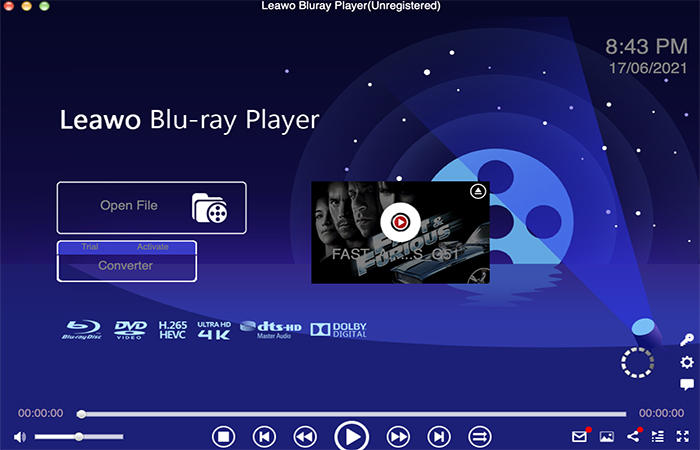
優點:
- 支援所有地區的藍光光碟。
- 提供藍光選單控制。
- 能夠播放4K MKV、HD AVI、SD MP4等視訊/音訊檔案。
- 啟用快照螢幕截圖以進行共享。
- 在 Mac 上播放最新的藍光光碟。
- 使用簡單並具有直覺的介面。
缺點:
- 開始播放藍光/DVD 時多次崩潰。
- 使用虛擬滑鼠控制藍光選單有點困難。
- 載入藍光光碟可能需要 35 秒,比其他產品慢。
- 使用過多的電腦 CPU。
- 包括廣告。
- 糟糕的客戶支援。
Top 3. Macgo Mac 藍光播放器:藍光支援有限
最適合播放廣告 高畫質 藍光收藏
Macgo 為 Mac 用戶提供了兩個版本的 Mac 藍光播放器軟體。今天我們介紹的是基礎的── Macgo 藍光播放器。它是一款 Mac 藍光播放器,可輕鬆播放高品質的商業藍光光碟。由於大多數商業藍光光碟都經過複製保護加密,Macgo 可以 解密共同保護 並為您播放它們。但說到播放體驗,Macgo Blu-ray Player 與 VLC 等其他免費工具相比可能就相形見絀了。它可能會變得滯後,有時會掉幀,或者 卡住了.
另一個可能影響您的體驗的因素是它的浮水印。當您播放您最喜歡的藍光電影光碟時,Macgo 會放置一個 水印在中心 除非您升級到專業版,否則在播放期間。更糟的是,麥戈 不支援多種格式 如MP4、4K視訊、MKV、FLV、MOV、3GPP等格式。
此外,Macgo Mac Blu-ray Player 可以播放高達 1080P 品質的藍光電影。但是,如果您打算播放 4K 藍光電影,則需要升級到 Macgo Mac Blu-ray Player Pro。 Pro版本擁有更先進的功能,支援高清解碼器,可提供4K藍光影像效果。此外,它還支援多種影片格式,確保靈活愉快的觀看體驗。
💡 給高級藍光播放器的提示:
Macgo Mac Blu-ray Player Pro和VideoByte Blu-ray Player都提供類似功能的付費服務。它們可以播放加密的藍光,支援藍光選單,並提供水晶般清晰的音質。此外,它們與大多數 macOS 版本相容 - Macgo 涵蓋 Mac OS X 10.8 及更高版本,而 VideoByte 涵蓋 Mac OS X 10.9 或更高版本(包括 macOS Catalina)。
與昂貴的 Macgo Mac Blu-ray Player Pro 相比,另一個實惠的選擇 - VideoByte藍光播放器 – 提供類似的功能並支援更高的影像質量,並提供 30 天免費試用。
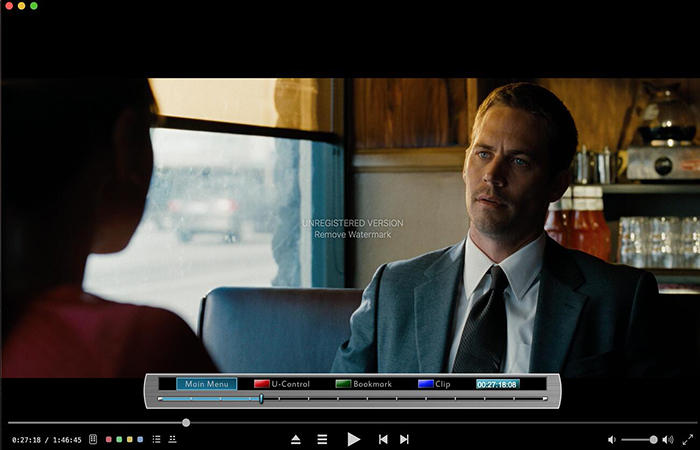
優點:
- 輕鬆播放商業藍光光碟。
- 支援高視訊品質播放。
缺點:
- 提供高達 1080P 品質的藍光影片播放。
- 水印在圖片中央。
- 消耗高CPU使用率。
- 不支援所有 DVD、DVD 檔案和藍光資料夾/ISO 檔案。
- 所有媒體檔案均無法播放。
Top 4. 免費 Mac 藍光播放器:有限的播放控制
最適合播放多種格式的媒體文件
顧名思義, 免費 Mac 藍光播放器 在 Mac 上播放藍光光碟、藍光資料夾和 ISO 檔案完全免費。具有廣泛的兼容性,例如 MP4、MOV、M4V、WMV 等,此藍光播放器可開啟流行格式的媒體檔案。它還 提供選單控制,您可以自由選擇任意章節、音軌和字幕,在 MacBook Pro/Air 上享受美妙的藍光觀賞體驗。
儘管如此,Mac 藍光播放器仍不允許您全螢幕觀賞藍光電影。還有它 施加浮水印 播放 BD 光碟時。如果您想建立 GIF 或截取您喜歡的場景的螢幕截圖,則需要找到額外的編輯工具來刪除浮水印。此外,當您遇到任何問題時,您將無法在免費版本中獲得 24/7 客戶支援。
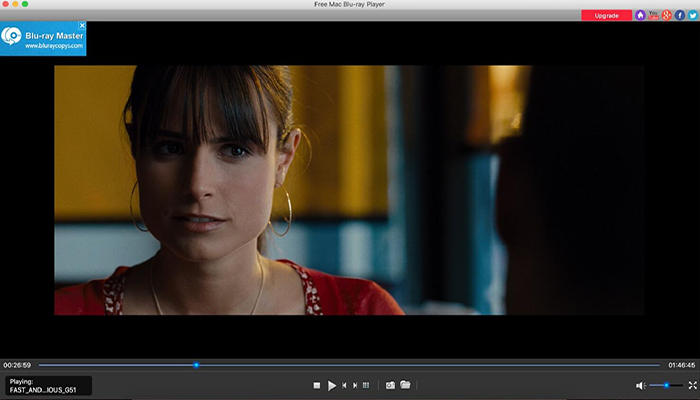
優點:
- 提供藍光光碟菜單。
- 無廣告且安全。
缺點:
- 左上角有浮水印。
- 沒有權限切換到全螢幕。
- 無法開啟某些新發行的藍光電影光碟。
- 免費版沒有客戶支援。
- 其技術升級緩慢,最新升級於2019年推出。
Top 5. Aurora藍光媒體播放器:佔用高CPU資源
最適合播放不同外語的藍光光碟
另一款適用於 Mac 的藍光播放器軟體是 極光藍光媒體播放器。它是一款非常適合打開各種視訊類型的媒體播放器,包括 DVD、ISO、VCD 和高清藍光光碟。如果您要播放的藍光是外國電影,Aurora 有 多種語言選項 並可使用不同語言的字幕和音軌進行播放。如果您擁有出色的家庭音響系統,還可以透過DTS HD 7.1等輸出通道獲得最佳的聲音體驗。
與 Aurora Blu-ray Media Player 一樣強大,該軟體允許在 Mac 上無限制地播放藍光,但提供帶有浮水印的免費試用版播放。同時,對CPU資源的佔用也較高。因此,您在觀看藍光電影時可能不會運行多個任務。此外,這款適用於 MacBook Pro/Air 的藍光播放器包含多種不同的設置,可能需要陡峭的學習曲線才能掌握。
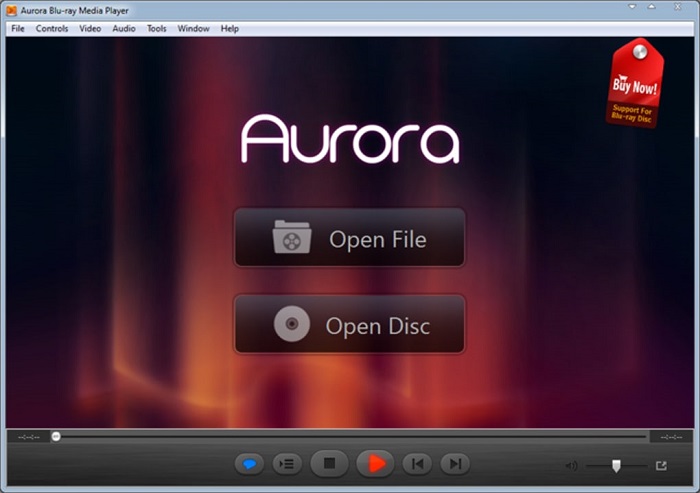
優點:
- 支援多種語言,附字幕和配樂。
- 一流的聲音體驗。
缺點:
- 僅支援1080P視頻品質。
- 免費版本有浮水印。
- 一個相當複雜的介面。
- 不支援藍光菜單。
最佳 6. DVDFab Ultra HD 播放器:不錯且昂貴
最適合播放常見格式的超高清藍光
DVDFab 超高清播放器 是適用於 macOS 和 Windows 的 4K 藍光播放器。當播放帶有主要電影標題和背景音訊的藍光光碟時,它還提供選單控件,使您能夠控制藍光播放。為了確保高品質的觀看效果,DVDFab Player 支援 HEVC、4K UHD 以及 AVI 和 MP4 等其他數位媒體文件,使其非常適合在 MacBook Pro/Air 上播放 4K 藍光電影。在播放無損品質的電影時,即使您的顯示器顯示效果平庸,您也可以輕鬆感知細節。
但是,DVDFab Player 不是免費的藍光播放器。它只提供了一個 30 天免費試用。試用結束後,您必須購買許可證。但其一年套餐的成本幾乎相當於其他產品的3倍。此外,它還應用轉碼技術來提高其效能,這可能會導致播放光碟時的品質損失。此外,許多用戶都遇到在 MacBook Pro 上播放藍光失敗的情況,因此明智的做法是在升級到訂閱之前使用其免費試用版進行測試。
雖然這兩個程式都以相似的價格在 Mac 上提供藍光播放, VideoByte藍光播放器 優於 DVDFab。它擁有略低的成本和靈活的訂閱選項,可以滿足不同的預算。此外,VideoByte 可提供明顯更流暢、更穩定的觀賞體驗,尤其是在較舊的電腦上。
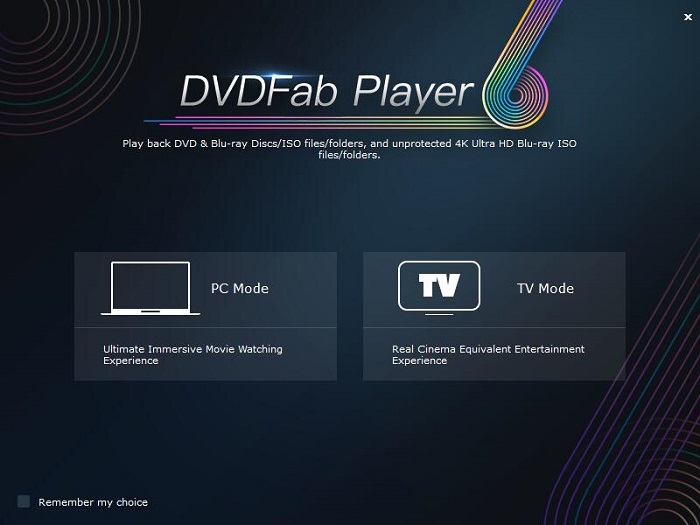
優點:
- 支援4K超高清藍光和DVD。
- 支援大多數格式,如 MKV、MP4 和 AVI。
缺點:
- 其免費試用期僅持續 30 天。
- 其完整版太貴了。
Top 7. Elmedia Player Free:免費但服務有限
最適合播放具有各種編輯功能的未受保護的藍光光碟
埃爾媒體播放器 是一款免費且功能強大的藍光播放器,幾乎可以播放所有類型的媒體檔案或實體光碟。這款 Mac 藍光播放器具有額外功能,包括下載外部字幕,並可修復音訊和字幕不同步等問題。
它還提供 基本播放設定 例如暫停影片、調整音量、調整螢幕大小,讓您觀看自己喜歡的部分。對於精通技術的用戶,該播放器還提供了許多 自訂設定 調整。然而,唯一的缺點是該軟體可能無法在 MacBook Pro/Air/iMac 上使用受保護的藍光光碟。
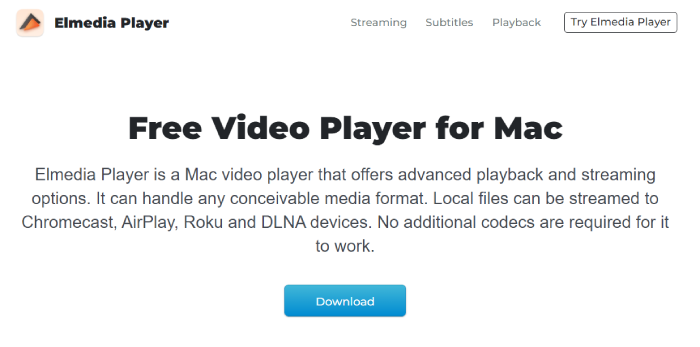
優點:
- 支援數千種視訊和音訊格式。
- 支援字幕和播放清單。
- 高度可自訂的設定。
缺點:
- 只能在筆記型電腦上播放未受保護的藍光影片。
第 3 部分:Mac 版免費藍光播放器之間的比較
有了 8 個 Mac 藍光播放器,您可以任意挑選。對於想要播放自製藍光影片的人,建議使用免費的 Mac 藍光播放器,例如 VLC。或者,您可以選擇付費播放器,例如 VideoByte Blu-ray Player,它提供免費試用,讓您體驗其強大的功能。
VideoByte 等高級選項提供卓越的功能,包括 4K 視訊播放、穩定快速的播放效能、播放加密的最新藍光的能力,以及與 MacBook、MacBook Pro、MacBook Air 等各種 Mac 型號的兼容性。
| 藍光光碟、資料夾和 ISO 文件 | 受保護的藍光 | 4K 超高清藍光 | 方便使用 | 價格 | 支援的macOS | |
| VideoByte藍光播放器 | √ | √ | √ | √ | $49.95/終身(30天免費試用) | Mac OS X 10.9 或更高版本(包括 macOS Catalina) |
| VLC 媒體播放器 | √ | ×(僅支援無保護的&AACS) | √(不穩定) | × | 自由的 | Mac OS X 10.7.5 或更高版本 |
| Leawo藍光播放器 | √ | √ | √ | √ | $44.95/年(基礎版免費) | Mac OS X Yosemite (10.10) 及更高版本 |
| Macgo Mac 藍光播放器 | ×(僅限藍光光碟) | √ | × | √ | $29.95/終身(基礎版免費) | Mac OS X 10.8 及更高版本 |
| 免費 Mac 藍光播放器 | √(不是最新的) | √ | √ | √ | $40.21/終身(基礎版免費) | Mac OS X 10.9 及更高版本(包括 macOS Sonoma) |
| 極光藍光媒體播放器 | √ | √ | × | × | $49.95/終身 | Mac OS X 10.8 – 10.15 卡塔琳娜 |
| DVDFab 超高清播放器 | √ | √ | √ | √ | $49.99/年(含 30 天免費試用) | Mac OS X 10.10 – 14 |
| Elmedia 播放器免費 | √ | × | √ | √ | 自由的 | Mac OS X 10.12 及更高版本 |
有些人可能還想購買藍光播放器硬體來讀取藍光,因為普通的 DVD 光碟機無法偵測藍光光碟。這裡我們推薦幾種選擇,您可以選擇一種:
- 華碩 BW-16D1X-U 藍光光碟機:$124.99(亞馬遜)
- LG BP60NB10 超薄藍光驅動器:$99.99(亞馬遜)
- LG WP50NB40 超薄手提藍光燒錄機:$110(亞馬遜)
有關在 Mac 上播放藍光光碟的常見問題解答
Q1:如何繞過藍光區域碼?
專業的藍光播放器通常不受區域限制,無論您的藍光光碟鎖定什麼區域代碼,藍光播放器都可以很好地處理它們。我們在帖子中提到的大多數藍光播放器都可以滿足您的需求,因此您可以檢查兩次並選擇您喜歡的。順便說一句,我們仍然建議您嘗試 VideoByte藍光播放器 這是一款不受區域限制且易於使用的軟體。
Q2: Mac 上可以使用藍光播放器嗎?
不可以,您無法直接在 MacBook Pro/Air 上播放藍光光碟。 MacBook 不配備讀取光碟所需的內建藍光光碟機。要在 Mac 上播放藍光視頻,您需要購買外接藍光驅動器來讀取藍光,並使用藍光播放軟體來播放它們。
結論
以上 8 個適用於 macOS 的最佳免費藍光播放器是我們強烈推薦的最有用的播放實用程式。要評估藍光播放器是否符合您的需求,您也可以考慮以下因素:
- 流暢播放高達 4K 的受保護和不受保護的藍光光碟。
- 與 macOS 相容。
- 免費。無水印。
- 支援流行的視訊和音訊格式
- 播放控制項的自訂設定。
- 使用方便。
然而,天下沒有白吃的午餐。您可能會發現一些免費工具有局限性,例如免費試用和有限的格式。他們可能無法播放您收藏的所有藍光電影。因此,如果您想在Mac上播放商用藍光光碟並獲得更流暢的播放體驗,我們建議 VideoByte藍光播放器,一款專業且易於使用的 Mac 藍光播放器。嘗試在 Mac 上欣賞藍光電影。